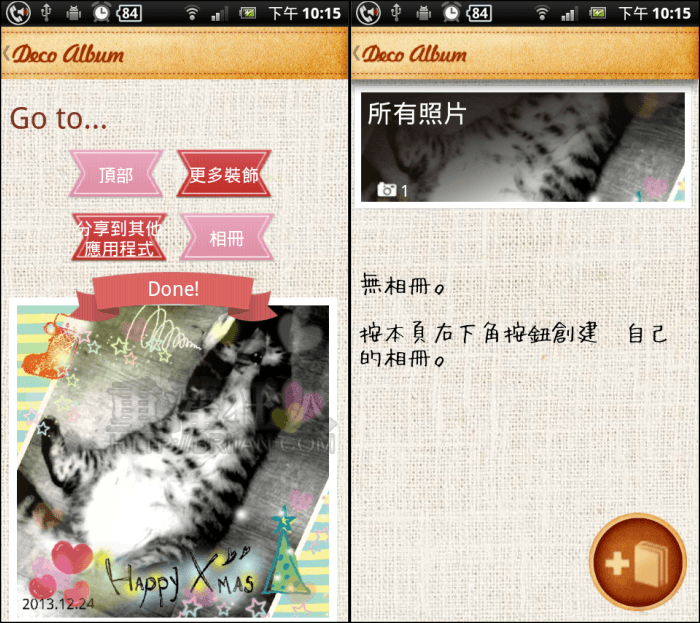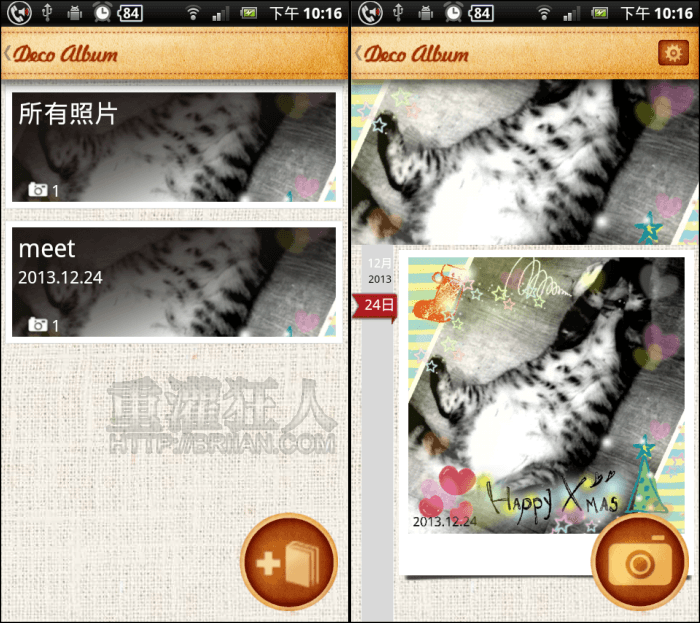以前的少女都愛拍街頭上的大頭貼機,然後一堆人擠在機器螢幕前你一筆我一畫的加上各式各樣可愛的貼圖裝飾,而現在的女孩們則是手機中沒裝兩三個可愛風格的照片編輯 App 就不叫少女了吧!
來~「DecoAlbum」快點下載到手機中,它是一款日系風格的照片拼貼程式,但功能可不僅止於拼貼唷!可幫照片加上夢幻又精美的相框,以及超過 600 種不同風格的裝飾貼圖、極少女感的可愛文字印章,而畫筆功能則是最基本一定要的囉!
照片的部份如果不需要太多的修整,,
拍照後總喜歡動點手腳才上傳分享的朋友,「DecoAlbum」應該會蠻適合你的唷~
▇ 軟體小檔案 ▇
- 軟體名稱:DecoAlbum
- 軟體語言:繁體中文
- 開發人員:Prime Again Co., Ltd.
- 官方網站:http://decoalbum.us/
- 軟體性質:免費軟體
- 系統支援:iOS 5.0 以上 / Android 2.3 以上
- 軟體下載(iPhone):在 iPhone 中開啟 App Store 並搜尋「DecoAlbum」即可下載安裝,或「按這裡」透過 iTunes 安裝。
- 軟體下載(Android):在 Android 手機中開啟 Play 商店,搜尋「DecoAlbum」即可下載安裝,或「按這裡」從網頁遠端安裝。
使用方法:
第1步 下載安裝後,可選擇要立即拍照或由相簿中選取照片。接著要決定要製作正方型或長方型的照片。
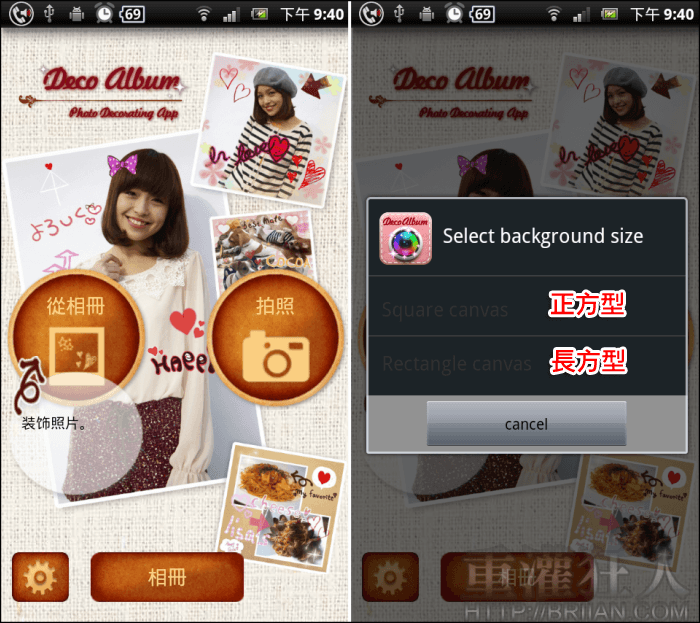
第2步 這邊是要問你要保留照片的全部或要裁成正方形,決定後按下「OK」,準備開始大展身手囉!
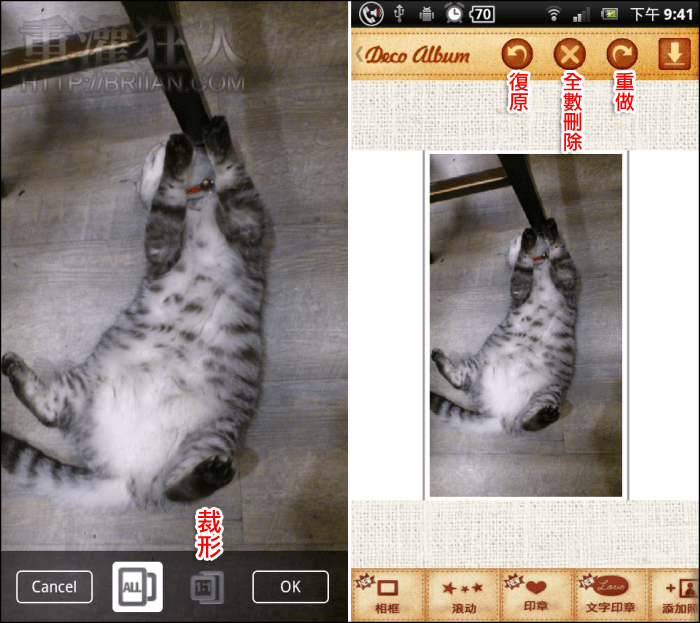
第3步 點一下照片可開啟功能選單,第一個按鈕就是「濾鏡」,有幾個簡單的濾鏡可以選擇使用。
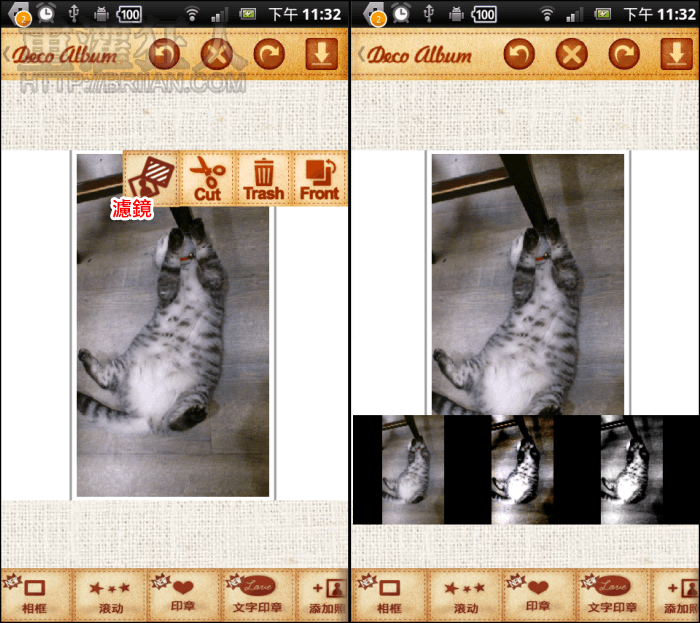
第4步 下方就是這個程式的重頭戲囉!第一個是「相框」有多種夢幻系相框,點擊後即可套用。
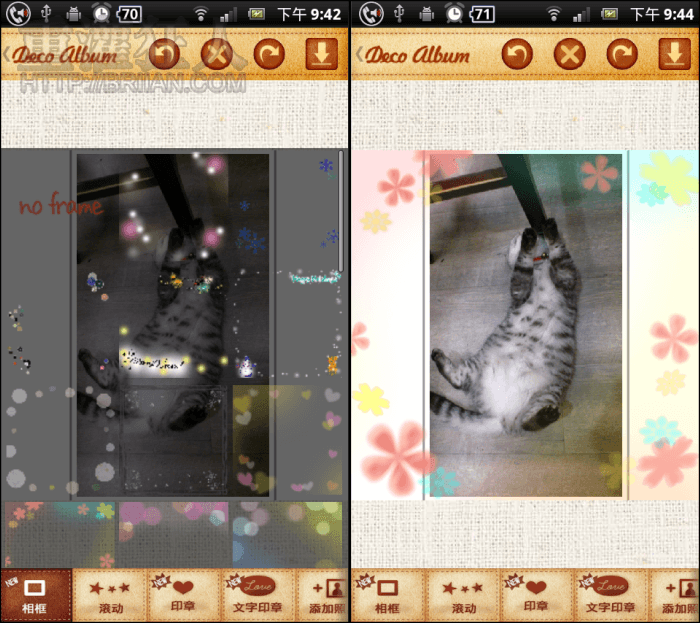
第5步 接下來是「滾動」有三種風格可選擇,選擇後直接在畫布上想加入的地方用手指畫,圖案即會依你所畫的路線呈現出來。
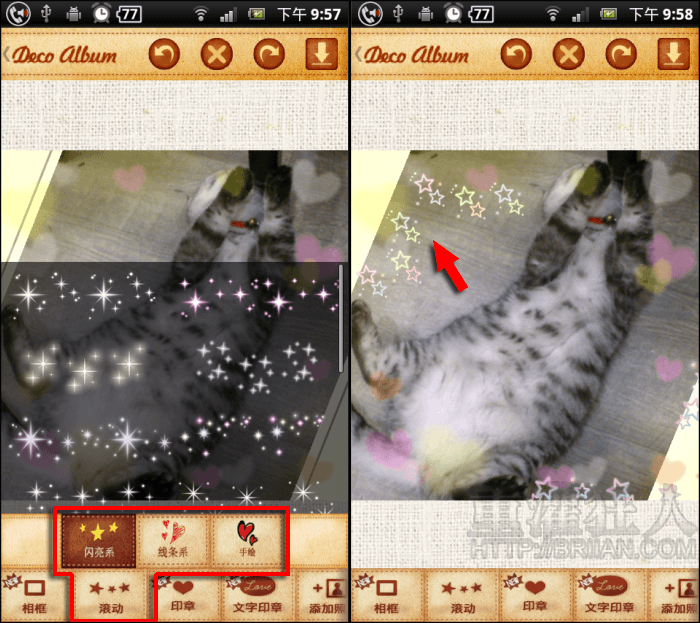
第6步 「印章」就是貼圖的部份,超可愛!!還有聖誕節主題唷!一樣有多種主題可選擇。新增的印章可自由擺放,使用右下角的箭頭圖示可縮放、旋轉印章,點擊印章圖案可刪除或調整圖層順序。
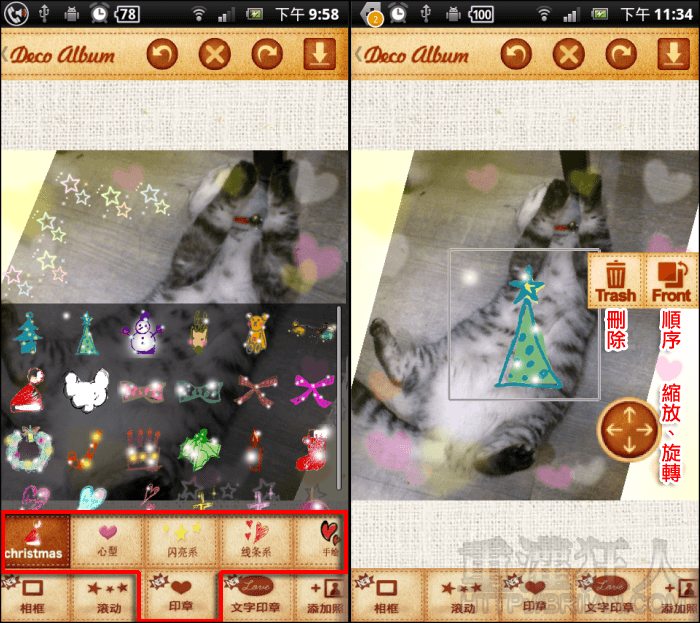
第7步 「文字印章」也可依喜好來選擇有興趣的文字圖案風格。
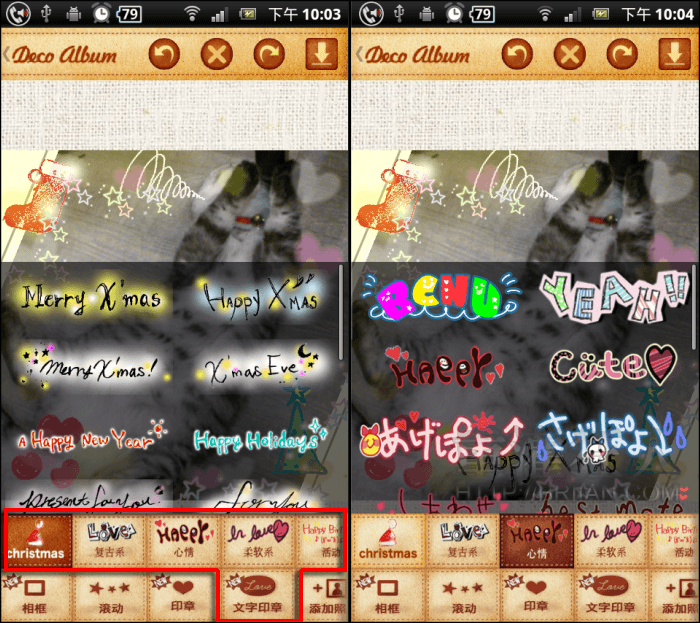
第8步 若想加入其它照片,可透過「添加照片」來新增。
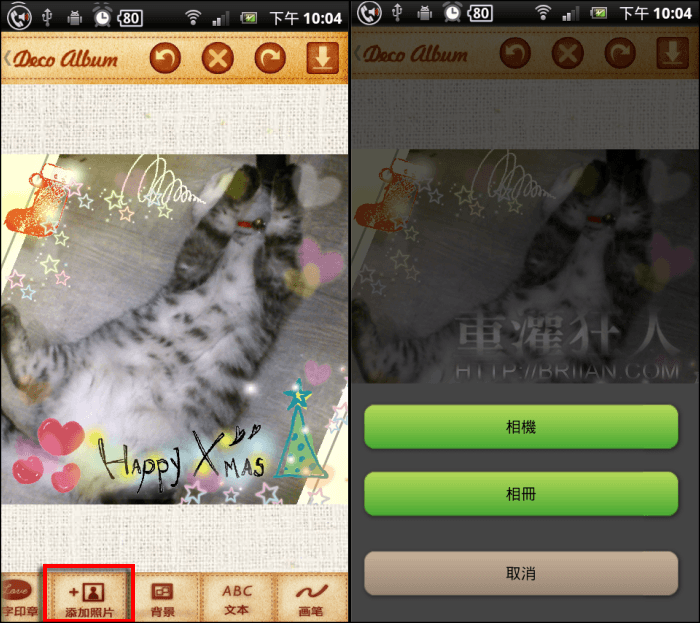
第9步 加上「背景」後,畫布感覺就更完美囉~
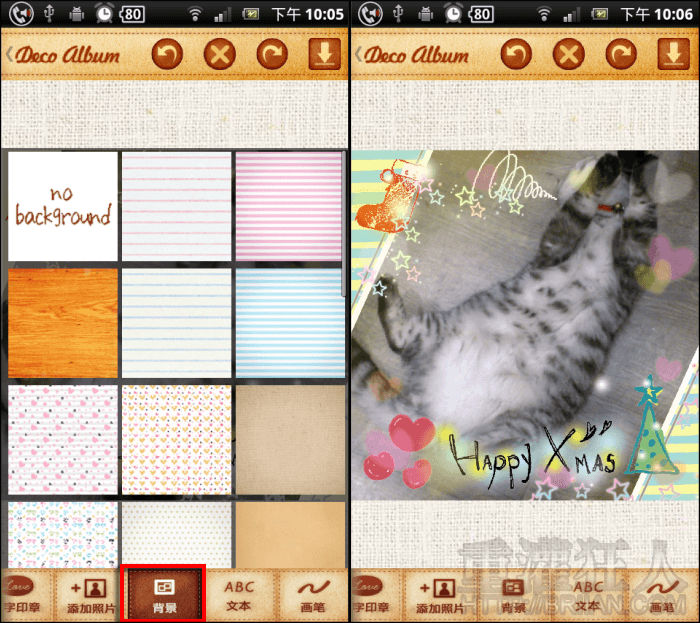
第10步 最後可加入文字或自己手繪圖案。
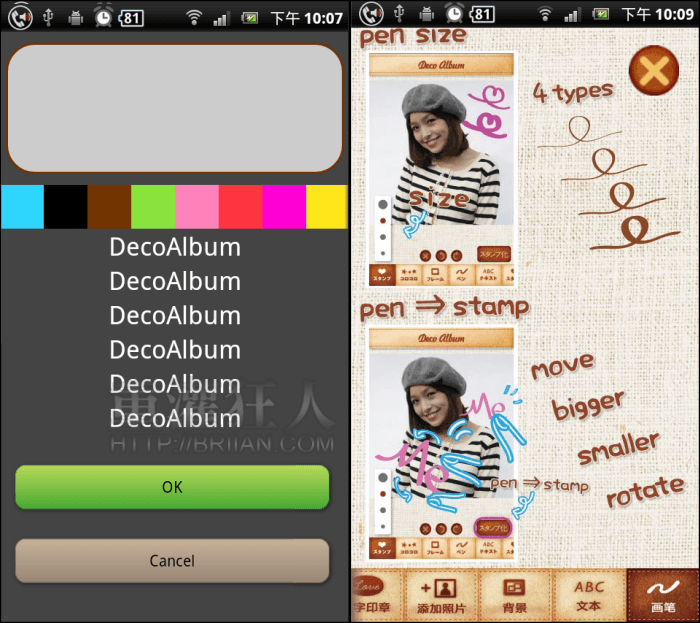
第11步 編輯完成後,按右上角的按鈕儲存照片,接著若有登錄 FB、Twitter 或 LINE 帳號的話,可直接分享,或再次按右上角的按鈕來進行分享。
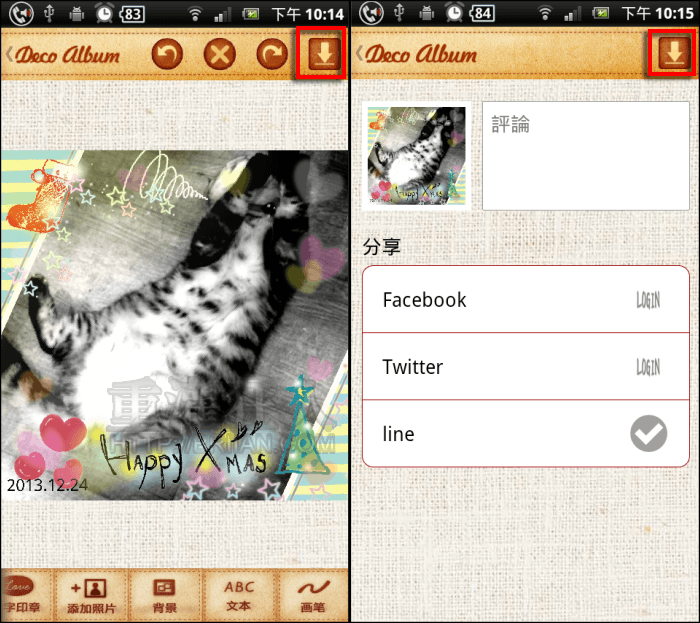
第12步 這邊就可選擇「分享到其他應用程式」。進入「相冊」的話,可在程式中新增相簿來管理照片。